Как проверить камеру на ноутбуке в Windows 7
Современные ноутбуки снабжены встроенными веб-камерами. После установки драйверов камера должна начать свою работу. Но, чтобы проверить это, нам придется воспользоваться некоторыми способами, которые мы рассмотрим ниже.
Бывают случаи, когда из-за неправильной настройки возникают проблемы с камерой. Ведь перед работой в специальных программах необходимо настраивать веб-камеру.
Как проверить веб-камеру на ноутбуке с Windows 7
И сейчас мы перейдем непосредственно к самой проверке камеры в Windows 7.
Читайте также: Как проверить микрофон и веб камеру на ноутбуке онлайн тест
Метод 1 -Skype
Skype - популярная программа для использования видеосвязи. С помощью нее мы сможем проверить состояние веб-камеры.
Сделать это очень просто. Перед тем, как совершить звонок, переходим в «Настройки видео». Выбираем нужное устройство и проверяем качество изображения.
Если вас не устроило качество, то тут же проводим настройку и исправляем ошибки.
Читайте также: Почему не работает камера в Cкайпе Windows 7 10
Метод 2 - Онлайн-сервисы
На просторах интернета можно найти сайты со специальными приложениями, которые созданы для проверки веб-камеры. Тут тоже нет ничего сложного. Необходимо будет просто выполнить пару действий. Выбирайте понравившийся вам сервер и проводите проверку.
Обратите внимание, что перед тестированием необходимо будет установить и обновить Adobe Flash Player.
Вот список проверенных серверов: Webcam&Mic Test, Webcamtest, Toolster, Online Mic Test.
Читайте: Как обновить Флеш Плеер на компьютере
Метод 3 - Онлайн-сервисы для записи видео с веб-камеры
Так же существуют сервисы, с помощью которых можно записать видео с камеры, тем самым мы сможем проверить ее состояние. Чтобы записать видео, нужно сделать следующее: выбираем активное устройство, настраиваем качество и нажимаем «Записать».
Вот примеры таких сервисов: Clipchamp, Cam-Recorder, Online Video Recorder.
Читайте также:
Как проверить веб камеру компьютера и ноутбука онлайн
Как сделать фото с Web-камеры? Два простых способа
Метод 4 - Программы для записи видео с веб-камеры
Если же вы хотите записать видео и сделать фото сразу с камеры, то необходимо воспользоваться специальной программой. Рассмотрим этот случай на примере такой программы как Super Webcam Recorder.
Скачать Super-Webcam-Recorder
Шаг 1. Запускаем программу и нажимаем «Record» для начала записи.
Шаг 2. Вы можете также остановить запись, нажать на паузу или же сделать снимок.
Шаг 3. Все это будет сохранено в файловом менеджере. Здесь же вы сможете просмотреть снимки, видео и удалить их, если это необходимо.
Читайте также: Программы для записи видео с веб-камеры
Готово. Мы изучили несколько способов для проверки состояния веб-камеры на ноутбуке. Можно использовать и другие программы, но тут уже выбирать вам. Ищите, осваиваете и проверяйте работу своей камеры. Удачи!
Рейтинг:
(голосов:1)
Предыдущая статья: Как установить игры на PS3 с флешки
Следующая статья: Как скрыть подписчиков в Инстаграме можно ли от других
Следующая статья: Как скрыть подписчиков в Инстаграме можно ли от других
Не пропустите похожие инструкции:
Комментариев пока еще нет. Вы можете стать первым!
Популярное
Авторизация







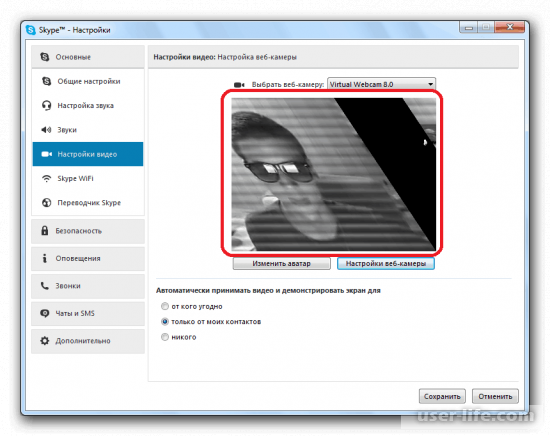
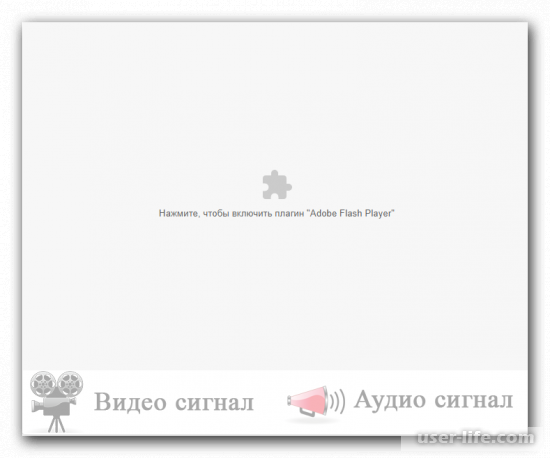
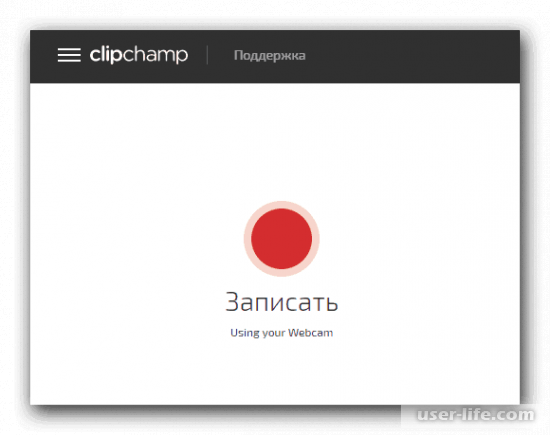
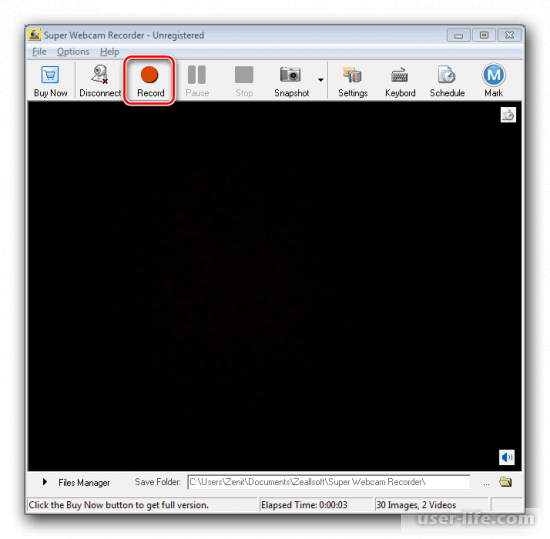
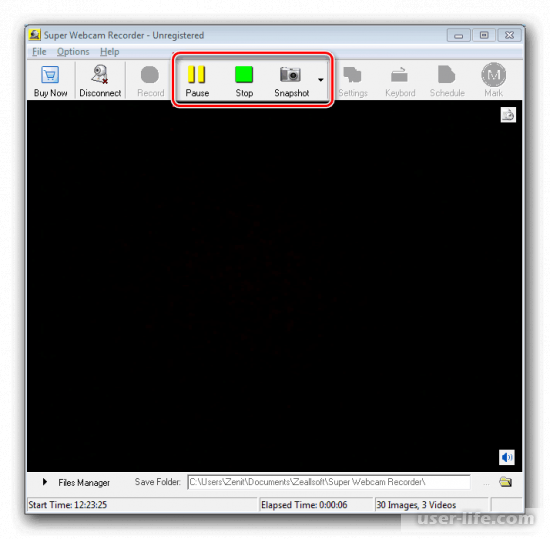
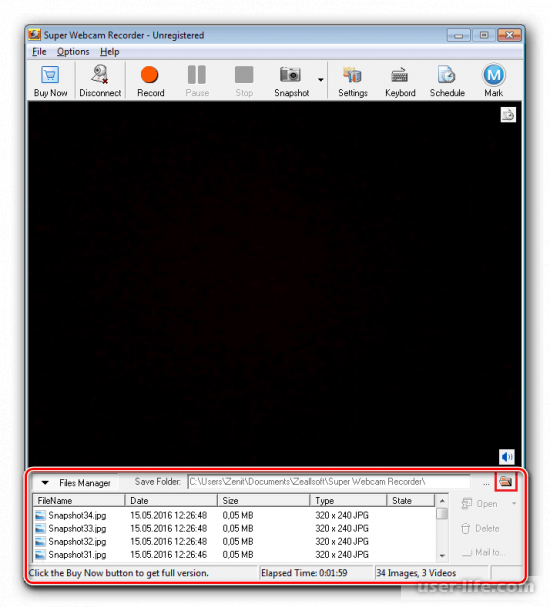



















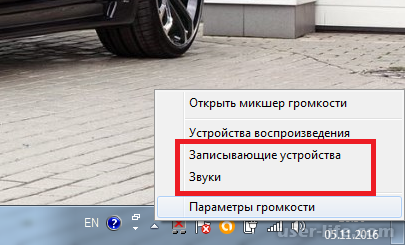








Добавить комментарий!